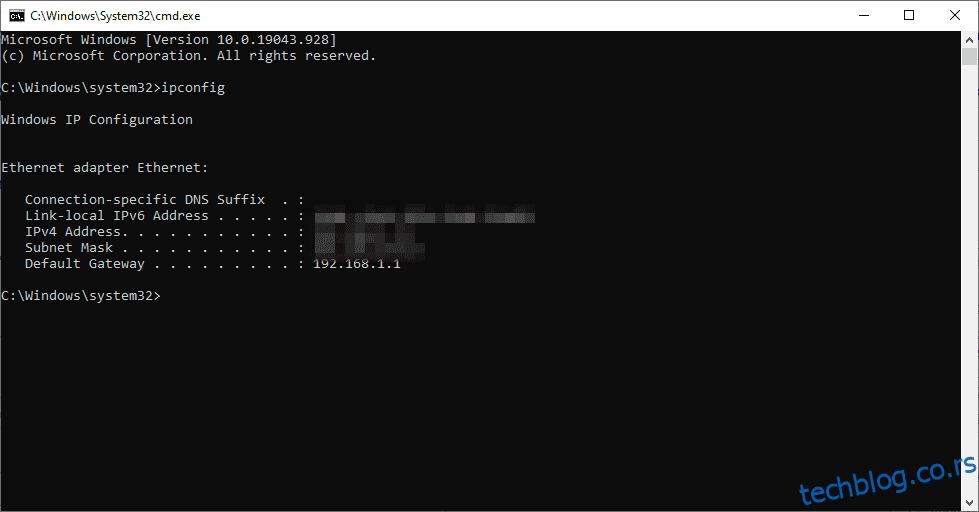Мораћете да пронађете ИП адресу свог рутера за контролу администратора над вашом широкопојасном везом. Хајде да видимо како то учинити.
Страница за приступ рутеру вам даје флексибилност да користите своју везу према вашим жељама.
Ја га лично користим за бирање између ВиФи опсега од 2,5 Гхз и 5 Гхз. Али такође можете ограничити своје ВиФи кориснике, видети потрошене податке, применити родитељску контролу, проверити ИП адресе повезаних уређаја и учинити много више на основу вашег интернет рутера.
Али све то нећемо радити у овом чланку јер је то опет специфично за рутер.
Преглед садржаја
Пронађите ИП адресу вашег рутера
Уместо тога, овај водич се односи на проналажење ИП адресе вашег рутера на Виндовс, Линук, Андроид и Цхроме ОС флек.
Цхроме ОС флек је скраћена верзија Цхроме ОС-а коју можете да инсталирате на своје старе Виндовс или Мацбоок рачунаре. Има за циљ да оживи стари и тром хардвер. Погледајте наш водич за флексибилну инсталацију Цхроме ОС-а за брзи увид у његово подешавање на Виндовс рачунару.
Процес проналажења ИП адресе рутера је скоро исти и углавном се завршава у неколико кликова, без обзира на платформу.
Хајде да почнемо.
Виндовс
Виндовс има више начина да то уради. Видећемо то са командном линијом и области мрежних подешавања. Вероватно је најбржи метод да пронађете ИП адресу помоћу командне линије.
И било би корисно знати да Виндовс означава рутер као подразумевани мрежни пролаз.
Први корак је да притиснете Виндовс+Р (Рун) и откуцате цмд на траци за отварање и притиснете ентер:
Затим унесите ипцонфиг и притисните ентер:
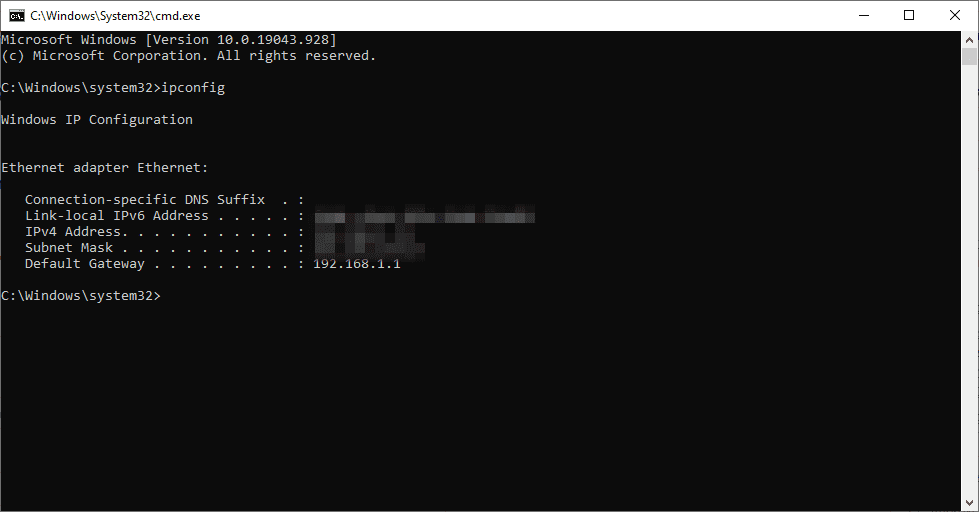
ИП адреса дата против подразумеваног мрежног пролаза је она коју смо покушавали да пронађемо. На пример, мој је 192.168.1.1., као што је приказано на слици.
Покушајмо сада да пронађемо ово из мрежног одељка.
Иако постоји много опција за улазак у мрежна подешавања, ми ћемо се држати најкраће.
Унесите нцпа.цпл у Рун да бисте директно прешли на мрежне везе:
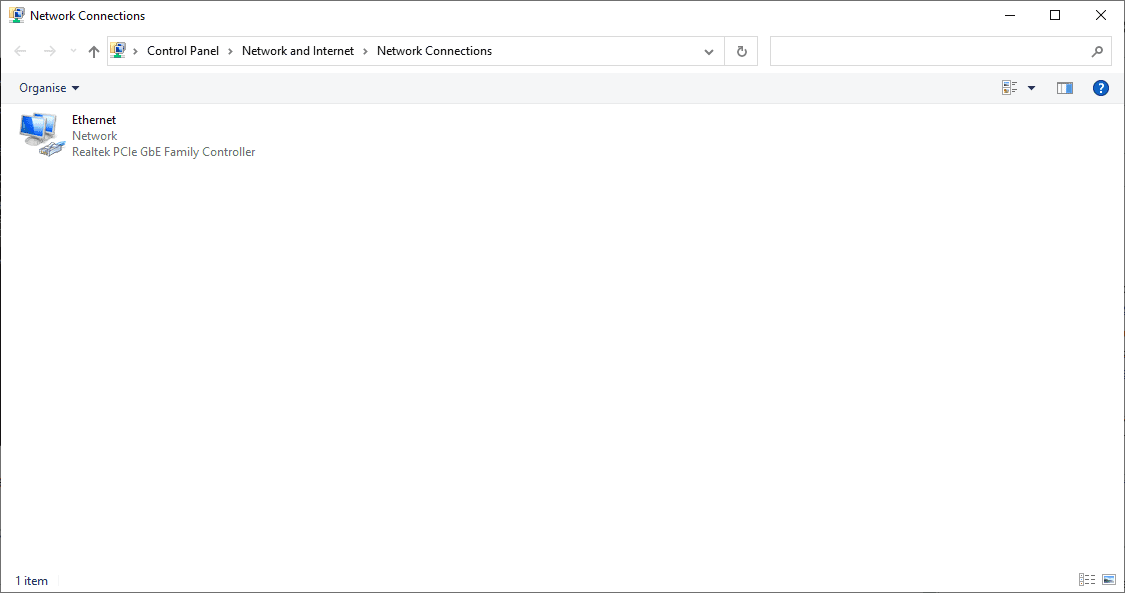
Двапут кликните на назив везе (нпр. Етхернет) да бисте приступили повезаним подешавањима. На крају, кликните на Детаљи и пронађите подразумевани мрежни пролаз.
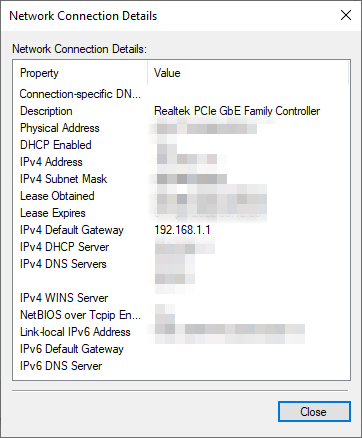
Линук
Једна од техника за Линук људе је да имају ИП рутера са терминала.
Отворите терминал, унесите ип р и притисните ентер да бисте пронашли подразумевану ИП адресу:
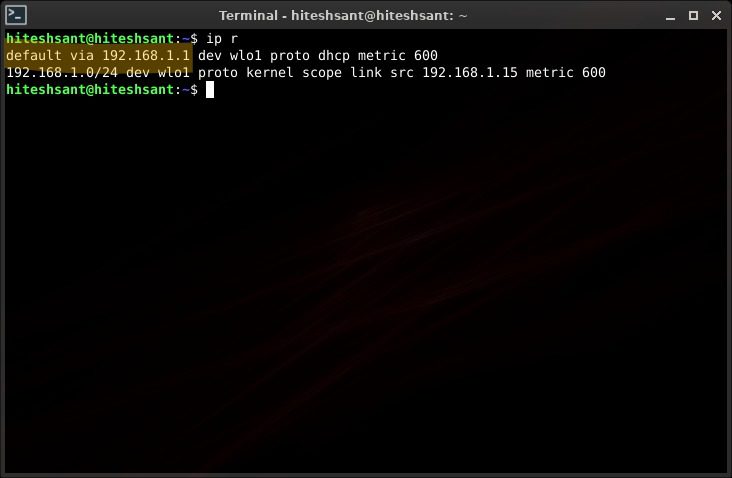
Иако користим најновију верзију Пепперминт Линук-а (заснованог на Дебиан-у), ово би требало да функционише за већину Линук дистрибуција.
Андроид
Проналажење ИП адресе вашег рутера на Андроиду је процес у три корака. Први је да се крећете до подешавања ВиФи мреже. То можете да урадите са табле са обавештењима тако што ћете дуго притиснути назив ваше ВиФи мреже. Или можете да уђете у Подешавања > Мрежа и интернет > Ви-Фи.
Након тога, додирните икону зупчаника (⚙).
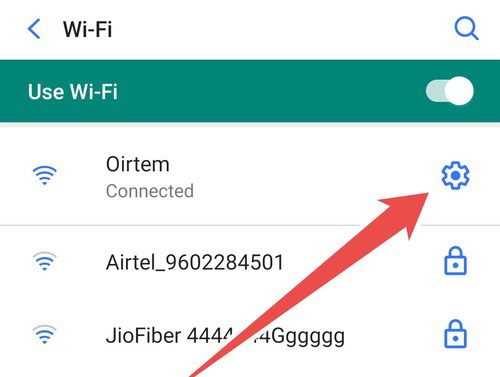
Затим отворите панел Адванцед и скролујте надоле до мрежног пролаза да бисте сазнали ИП адресу рутера.
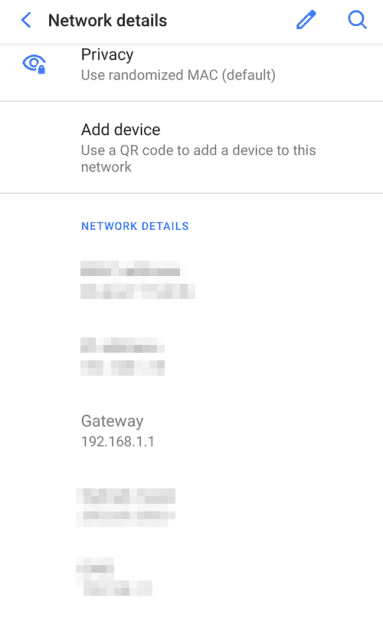
Међутим, ови кораци зависе од типа Андроида који можда имате. На пример, претходни кораци важе за стандардну верзију Андроида 10.0.
Али корисник Самсунг Андроид 11.0 ће морати да прође кроз ово да би пронашао ИП адресу ВиФи рутера:
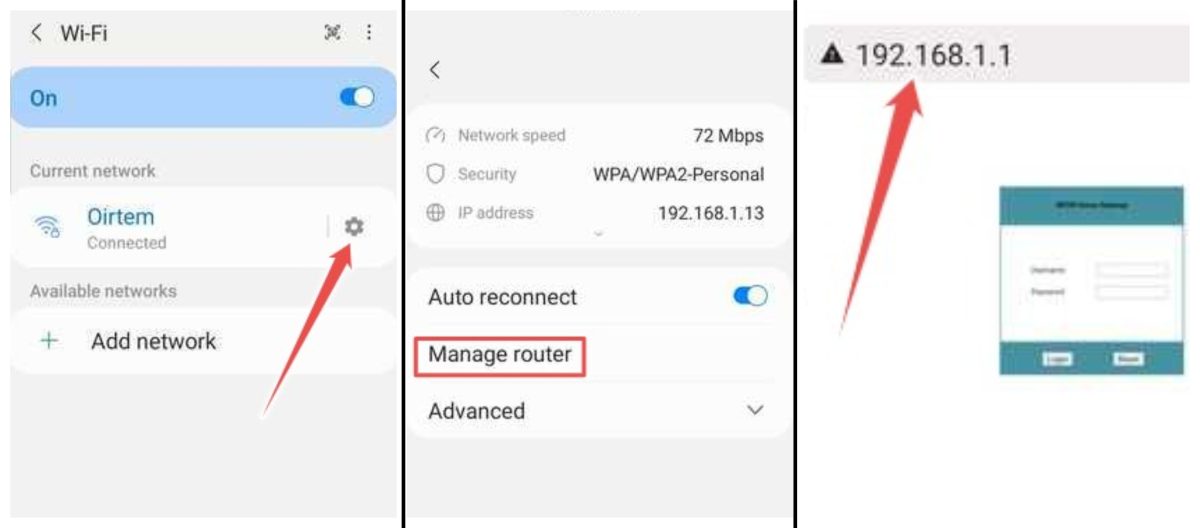
Овде се ИП адреса налази у УРЛ траци и преусмерава на страницу за подешавање рутера. Коначно, ово би могло бити мало другачије у зависности од тога који Андроид уређај имате.
Цхроме ОС Флек
Цхроме ОС и његов Флек рођак имају много сличности са Андроид екосистемом због исте матичне компаније, Гоогле.
Посебно, овај процес је урађен на Цхроме ОС Флек-у, али би требало да буде исти на било ком Цхромебоок-у.
Почните са лоцирањем сата у доњем десном углу траке задатака.
Поред сата, видећете и икону мреже и симбол батерије на Цхромебоок-у или са Цхроме ОС Флек-ом инсталираним на вашем уређају, на следећи начин:
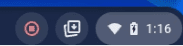
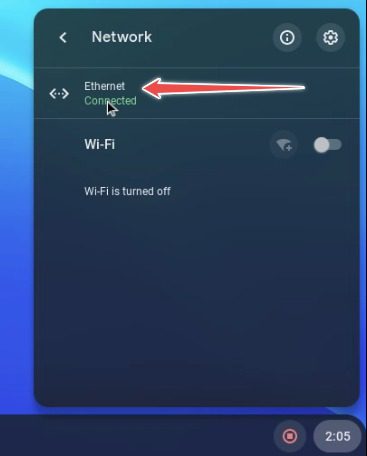
Затим га додирните да бисте отворили област поставки радне површине. Овде кликните на повезану мрежу (нпр. Етхернет). Поново кликните на исто на следећем екрану.
Коначно, долазите до главних поставки. Кликните на Мрежа и ИП адреса рутера ће бити наведена испод мрежног пролаза.
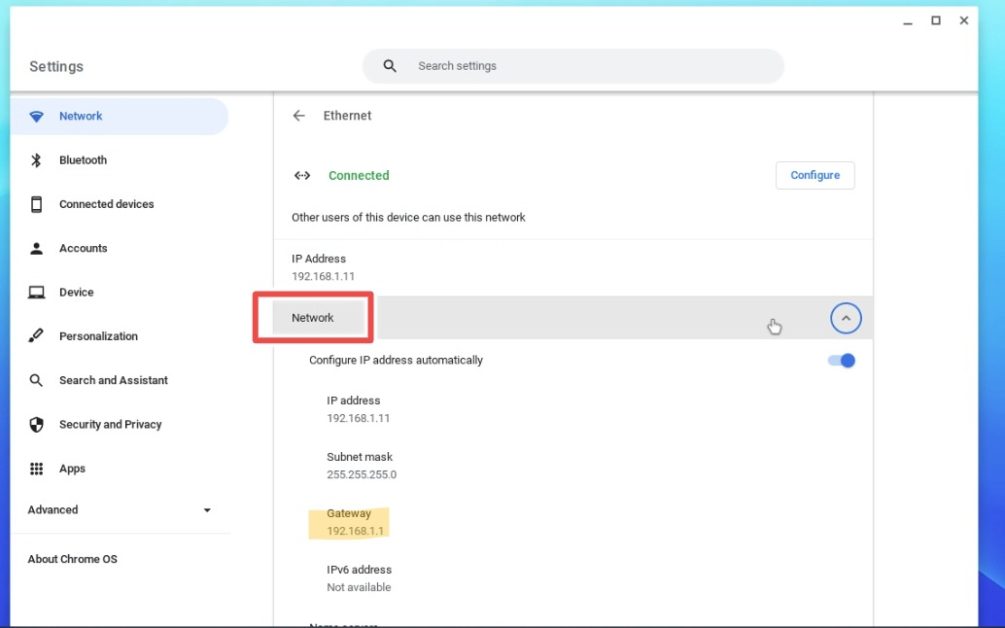
Закључак
Ово је био кратак водич за проналажење ИП адресе вашег рутера на више уређаја.
У вези са релевантном напоменом, погледајте нашу одабрану листу најбољих ВиФи рутера за ваш дом и канцеларију.